Stammdaten: Meine Firma
Neben Ihrem Firmennamen, der Rechtsform Ihres Unternehmens, der Anschrift und den Telekommunikationsdaten geben Sie im ersten Schritt Ihre Steuernummern und das zuständige Finanzamt ein:
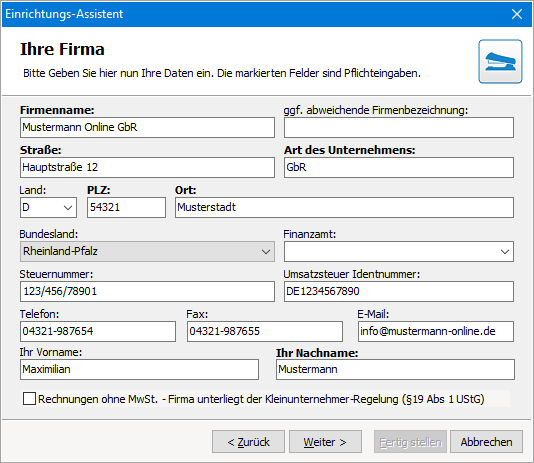

Die fett hervorgehobenen Feldbezeichnungen kennzeichnen die Pflichteingaben. Die Steuerangaben sind nur dann erforderlich, wenn Sie umsatzsteuerpflichtig sind oder Ihre Steuererklärungen mithilfe von MeinBüro direkt ans Finanzamt übertragen wollen.
Stammdaten: Bankverbindungen
Im nächsten Schritt tragen Sie die Daten Ihres Bankkontos ein. Das hat den Vorteil, dass Sie die Eingaben in MeinBüro mit den Bewegungen auf Ihrem Giro-, Kreditkarten- oder PayPal-Kontoabgleichen können. Das Programm unterstützt vier Kontoarten: :
- Online-Bankkonten, bei denen Sie Kontoauszüge, Überweisungen, Lastschriften und andere Transaktionen via Internet abrufen und übertragen. Dafür benötigen Sie eine Internetverbindung sowie ein Konto, das für den HBCI-/PIN-TAN-/Chipkarten-Betrieb freigeschaltet ist.
- Kreditkarten-Konten, bei denen die Kontobewegungen je nach Anbieter online übermittelt oder manuell eingetragen werden.
- Online-Bezahlverfahren PayPal, bei dem Sie Paypal-Zahlungsvorgänge wie bei einem normalen Bankkonto online abrufen.
- Offline-Bankkonten, bei denen Sie sämtliche Kontobewegungen manuell eintragen.
Sie haben aber auch die Möglichkeit, auf den Kontenabgleichganz zu verzichten: Kleinunternehmen und Freiberufler, die unter die vereinfachten Buchführungsvorschriften fallen (“Einnahmenüberschussrechnung”), müssen ihre Einnahmen und Ausgaben grundsätzlich nicht mit den dazugehörigen Bewegungen auf den Finanzkonten abstimmen.
Bitte beachten Sie: Ausführlichere Informationen über das Online-Banking und das Einrichten von Bank-, Kreditkarten- und PayPal-Konten finden Sie im Kapitel “Buchen und zahlen”.
Kein Muss!
Wenn Sie auf Ihre Kontoangaben und das Führen eines Kassenbuchs verzichten, können Sie mit MeinBüro trotzdem gut arbeiten: Sämtliche Zahlungsvorgänge werden dann im Hintergrund über ein automatisch eingerichtetes “Verrechnungskonto” abgewickelt, über das Sie dem Finanzamt keine Rechenschaft schuldig sind.
Möchten Sie hingegen die Vorteile des manuellen oder automatischen Kontoabgleichs nutzen, klicken Sie im zweiten Schritt des “Einrichtungs-Assistenten” auf die Schaltfläche “Eigenes Bankkonto einrichten” und geben anschließend Ihre Bankdaten ein. Keine Sorge: Falls Sie bei der “Ersteinrichtung” die eine oder andere Eingabe noch nicht gemacht haben, holen Sie das später einfach über den Menüpunkt “Stammdaten” – “Meine Firma” nach.
Bitte beachten Sie: Die Einstellungen der „Bankverbindungen“ nehmen Sie neuerdings im Arbeitsbereich „Finanzen“ – „Zahlungen Bank / Kasse“ vor. Über das Kontextmenü „Weitere Funktionen – F3“ öffnen Sie dort die „Einstellungen Bankverbindung“.
Weitere Firmendaten
Den Arbeitsbereich „Stammdaten“ – “Meine Firma” wollen wir uns auch gleich etwas näher anschauen. Denn dort befinden sich weitere Konfigurationsmöglichkeiten, die Ihnen früher oder später gute Dienste leisten werden:
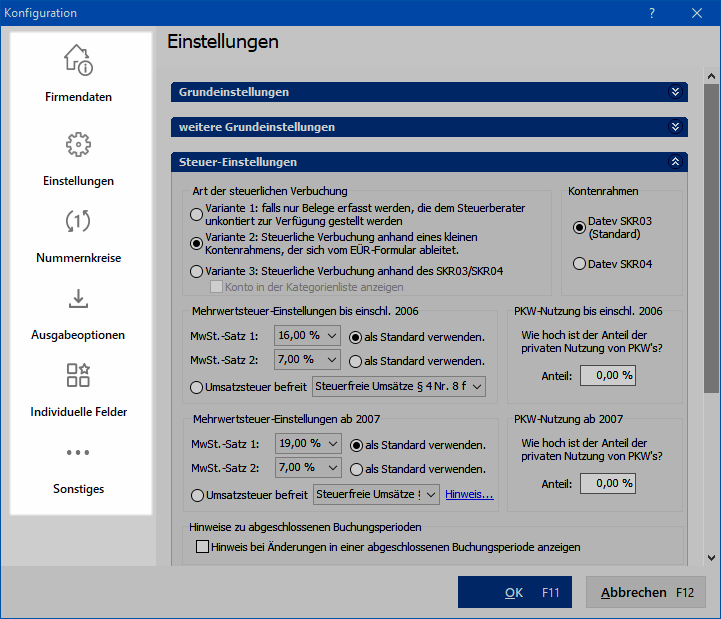

- Unter “Firmendaten” ändern oder ergänzen Sie die Firmen-, Konto- und Finanzamtsangaben, die Sie bei der Ersteinrichtung gemacht haben.
- Unter “Einstellungen” finden Sie gleich sieben Eingabebereiche. Per Mausklick auf die Abwärtspfeile am rechten Fensterrand blenden Sie deren Eingabefelder ein:
- In den “Grundeinstellungen” wählen Sie die wichtigsten Einheiten, Zahlungsbedingungen und Rechenverfahren aus, die MeinBüro in Ihrem Fall standardmäßig nutzen soll.
- Unter “weitere Grundeinstellungen” bestimmen Sie die Standard Art der Positionsabrechnung und der Artikelbeschaffung.
- In den “Steuer-Einstellungen” legen Sie die “Art der steuerlichen Verbuchung” fest (=Buchführungskontenrahmen). Außerdem können Sie auswählen, ob Ihre Produkte oder Dienstleistungen dem normalen Umsatzsteuersatz von 19 % oder dem ermäßigten Steuersatz von 7 % unterliegen – oder aber gar keine Umsatzsteuer anfällt (0%). Außerdem können Sie hier die Hinweise ein- oder ausschalten, die das Programm bei Änderung abgeschlossener Buchungsperioden anzeigt. Schließlich nahmen Sie an dieser Stelle bei Bedarf Einfluss auf die Art der Verbuchung von Eingangsrechnungen.
- Unter “Historien-Einstellungen” entscheiden Sie, ob das Programm beim Verarbeiten von Vorgängen (z. B. Druck oder E-Mail-Versand), bei ausgehenden Telefonaten sowie beim Versand sonstiger E-Mails und SMS-Nachrichten Historien-Einträge beim jeweiligen Adressaten anlegen soll.
- In den “Netzwerkeinstellungen” können Anwender netzwerkfähiger Ausbaustufen von MeinBüro den Zugriff auf Serverdaten optimieren.
- Unter “Kalender” passen Sie Farben und Beschriftungen für Kalendereinträge an Ihren betrieblichen Bedarf an.
- Im untersten Bereich schließlich legen Sie die Beschriftungen und Textfarben für Ihre “Tabellen-Kategorien” fest.
Die in den Steuer-Einstellungen” festgelegten Steuersätze stellen immer nur einen Vorschlag des Programms dar: Wer üblicherweise 19 % in Rechnung stellt, kann im Einzelfall trotzdem ohne Weiteres 7 % auswählen oder Leistungen für ausgewählte Kunden auf 0 % setzen (zum Beispiel bei Auslandskunden).
Übrigens: Hier finden Sie ein kurzes Video-Tutorial, indem Sie lernen, wie Sie zwischen Netto- und Bruttorechnungen umschalten.
Die weiteren Haupt-Eingabebereiche der “Meine Firma”-Stammdaten:
- Unter “Nummernkreise” nehmen Sie Einfluss auf die Startwerte Ihrer Kunden-, Lieferanten- und Artikelnummern sowie auf das Zahlenformat Ihrer Rechnungs-, Angebots- und Bestellnummern.
- Bei den “Ausgabeoptionen” wählen Sie im Bereich “Standard-Druckvorlagen” aus, welche der programmeigenen oder selbst erstellten Standardvorlagen Sie bei den einzelnen Vorgangsarten verwenden wollen. Außerdem können Sie her festlegen, ob und wenn ja, welche Dateianhänge Sie standardmäßig mit ausgehenden E-Mails verschicken. Dabei können Sie nach Vorgangsart unterschiedliche Dateianhänge festlegen (z.B. virtuelle Visitenkarten im VCF-Format bei allgemeinen E-Mails oder Ihre AGB im PDF-Format bei Angeboten und Bestellungen). Im Abschnitt “PDF-Exporte” machen Sie bei Bedarf Vorgaben für die vom Programm erzeugten Dateibezeichnungen beim Anlegen von PDF-Dokumenten. Für jede Vorgangs- und Korrespondenzart lassen sich dabei eigene Dateinamens-Vorgaben machen.
- Ausgesprochen praktisch sind die „Individuellen Felder”. Mit deren Hilfe ergänzen Sie ausgewählte Stammdaten-Tabellen um jeweils bis zu zwanzig Felder Ihrer Wahl.
Bitte beachten Sie: Seit der MeinBüro-Jahresversion 2020 findet sich der Konfigurations-Dialog für die individuellen Felder im Arbeitsbereich „Stammdaten“ – „Einstellungen“. - Unter “Sonstiges” legen Sie fest, ob, und wenn ja, welcher Text zum Liefer- und Leistungsdatum standardmäßig auf Ihren Ausgangsrechnungen ausgegeben wird. Außerdem tragen Sie hier bei Bedarf Ihren Hauptkunden ein, der bei Anlegen neuer Rechnungen automatisch eingetragen werden soll (“Vorgabewert Rechnung”). Schließlich können Sie hier die “Kundenauswahl über Kundennummer” aktivieren: Wenn Sie ein gutes Zahlengedächtnis haben, beschleunigen Sie auf diese Weise das Anlegen neuer Vorgänge. Falls Sie mit dem Zusatzmodul “Lager” arbeiten, haben Sie unter “Sonstiges” die Möglichkeit, eine „Lagerbestandsprüfung” zu aktivieren und konfigurieren.
Machen Sie sich an dieser Stelle aber noch nicht zu viel Mühe: Solche Feinheiten können Sie später jederzeit problemlos nachholen. Sie wissen ja jetzt, wo Sie die Basis-Einstellungen finden.

